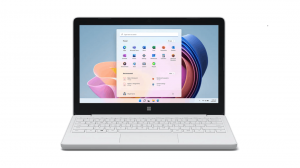Узнайте, какое оборудование может разбудить Windows 10
Хорошо известно, что различное оборудование может вывести ваш компьютер с Windows 10 из спящего режима. Особенно распространены ваши сетевые (LAN) и беспроводные адаптеры LAN. Устройства с интерфейсом пользователя, такие как мышь, клавиатура, отпечатки пальцев и некоторые устройства Bluetooth, также могут выводить ваш компьютер из спящего режима. В этой статье мы увидим, как определить, какое оборудование именно поддерживает пробуждение вашего ПК.
В Windows 10 есть встроенный инструмент powercfg. Эта консольная утилита может настраивать многие параметры, связанные с управлением питанием. Например, powercfg можно использовать:
- спать Windows 10 из командной строки
- изменить схему управления питанием из командной строки или с помощью ярлыка
- Чтобы отключить или включить режим гибернации.
Powercfg можно использовать для заполнения списка оборудования, которое может вывести компьютер из спящего режима.
Как вы, возможно, уже знаете, многие аппаратные устройства могут выводить ваш компьютер из спящего режима. Сетевые адаптеры имеют Функция Wake-on-LAN. Некоторые USB-устройства, например мыши, также могут запускать события пробуждения. Чтобы заполнить список таких устройств, выполните следующие действия.
- Открытым командная строка с повышенными привилегиями.
- Введите следующую команду:
powercfg -devicequery wake_armed
Он покажет вам список оборудования, которое настроено для вывода вашего устройства из спящего режима.
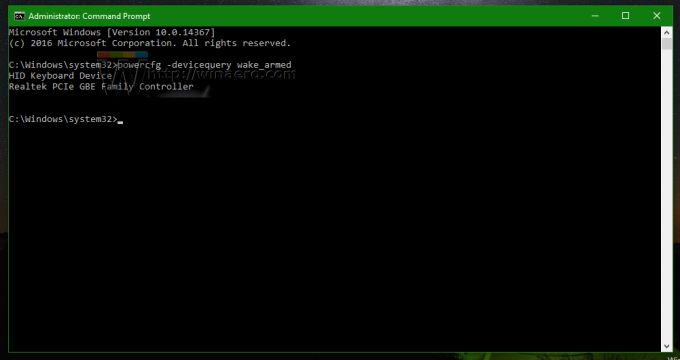
- Следующая команда покажет вам, какое устройство разбудило ваш компьютер в последний раз:
powercfg -lastwake
Вы можете только увидеть, какое оборудование способно вывести ваш компьютер из режима сна, с помощью командной строки. Чтобы управлять режимом пробуждения для каждого устройства, используйте вкладку «Управление питанием» в диспетчере устройств. Если для определенного устройства нет вкладки «Управление питанием», это означает, что ваш компьютер не поддерживает выход из спящего режима на этом оборудовании.
Вот и все.